

By Gina Barrow, Last updated: March 16, 2018
"Hai app che si comportano in modo inappropriato e che spesso si bloccano e si bloccano su di te? Forse puoi Cache chiara e App Data on Android per farlo funzionare. Scopri come puoi farlo in questo articolo di seguito. "
Normalmente quando chiediamo aiuto all'assistenza clienti per le nostre app che non funzionano correttamente, la prima cosa che consigliano è svuotare la cache.
Molti utenti sono ancora inconsapevoli e sono restii a eseguire questa azione perché non sono completamente informati su come funziona la cache di svuotamento e a cosa serve. Hanno paura di perdere i file del telefono e altre informazioni vitali.
Part1. Cos'è Clear Cache su AndroidPart2. Come cancellare la cache su AndroidPart3. Romove Cache e dati delle app su Android contemporaneamentePart4. Cosa fare è Errore di sistema su AndroidPart5. SommarioGuida video: come utilizzare Fonedog Data Recovery
Tutti i dispositivi mobili e i sistemi operativi come Android hanno le impostazioni della cache. Le impostazioni della cache vengono salvate nella memoria interna per rendere più semplice per il dispositivo prendere il riferimento all'ultima app utilizzata.
Ad esempio, quando navighi nella tua app di Facebook, Facebook salverà le immagini, i post, i video che hai visitato, apprezzato, condiviso o visualizzato nelle impostazioni della cache all'interno della memoria del telefono.
A Cache chiara on Android significa rimuovere le informazioni salvate di determinati elementi o parti di pagine, app, impostazioni, immagini e altro che visiti frequentemente sul tuo telefono. Svuotando la cache, libera semplicemente un po 'di spazio sul dispositivo dando più spazio per altri dati, ma ciò non ci promette prestazioni telefoniche migliori e più veloci.
Normalmente svuotiamo la cache su Android quando riscontriamo latenze e altre app o impostazioni che si comportano male.
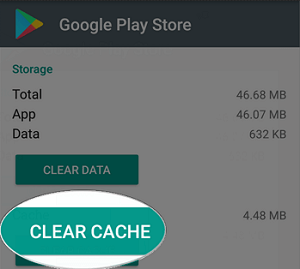
Cos'è la cache sul dispositivo Android
Una cache è un'impostazione sul telefono Android che ricorda le app, le immagini e parti di pagine per farti tornare facilmente in seguito. Le cache vengono salvate sul dispositivo e rimangono memorizzate a meno che non vengano cancellate.
Quando si cancella la cache su Android, alcune app e impostazioni devono essere riconfigurate poiché potrebbero eliminare le impostazioni precedenti effettuate.
A Cache chiara on Android:
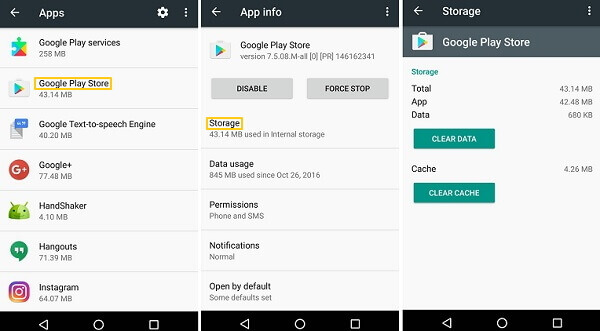
Elimina cache su Android Phone
Per cancellare la cache e i dati sull'app Google Chrome:
1. Apri l'app di Chrome sul telefono Android
2. Tocca Altro in alto a destra
3. Tocca Cronologia
4. Tocca Cancella dati di navigazione
5. Scegli l'intervallo di tempo, se desideri eliminare tutto, seleziona Sempre
6. Seleziona le caselle "Cookie e dati dei siti" e "Immagini e file memorizzati nella cache" 7. Tocca Cancella dati
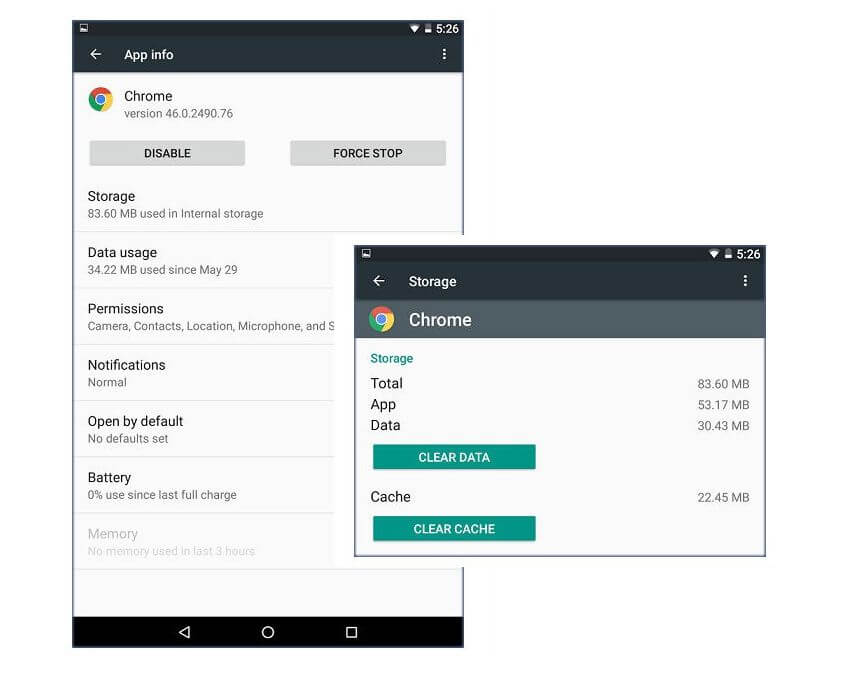
Elimina la cache e i dati su Google Chrome Browbers
Per chiarire, la cache è diversa dai dati dell'app. Non si perdono file e altre informazioni quando si cancella la cache. È quando cancelli i dati dell'app che devi configurare app di terze parti o scaricate.
Per Android con 4.2 e versioni successive, puoi cancellare facilmente i dati di cache e app contemporaneamente.
È possibile cancellare la cache sia sull'archiviazione interna che su quella della scheda SD, se necessario.
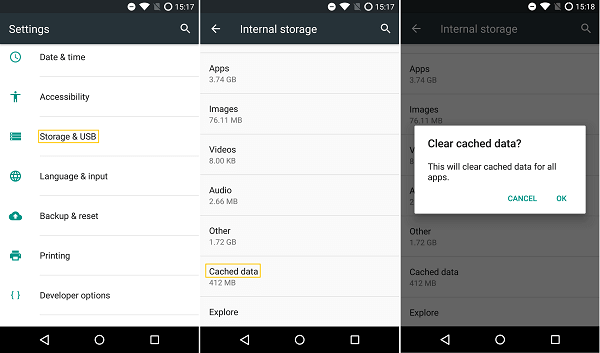
Elimina immediatamente i dati di cache e app sul dispositivo Android
In alcuni eventi in cui il tuo telefono potrebbe riscontrare di più come quando riscontri un errore di sistema su Android, puoi facilmente risolverlo cancellando la partizione della cache mettendo il dispositivo in modalità di recupero.
Per cancellare la partizione della cache, attenersi alla seguente procedura:
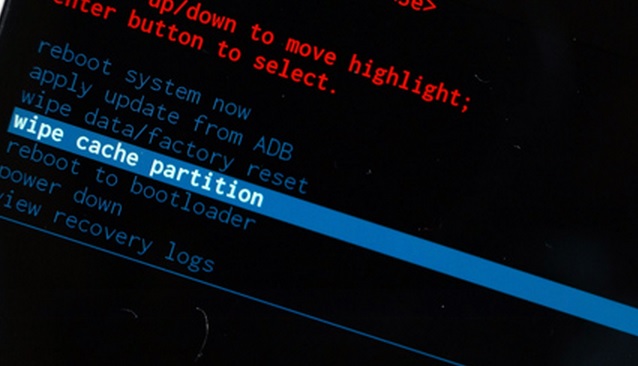
Errore di sistema su Android Phone
Se sei intrappolato con un grave problema che improvvisamente ha cancellato tutte le app e i file su Android, prendi in considerazione l'utilizzo di un programma professionale per aiutarti con il recupero dei dati.
FoneDog Toolkit-Android Data Recovery è lo strumento migliore per recuperare tutto fotografie, contatti, registri delle chiamate, File, video, messaggi e molti altri. Questo software è compatibile con quasi tutti i dispositivi Android come Samsung, HTC, LG, Motorola e molti altri. Funziona perfettamente anche con l'ultimo Samsung Galaxy Note 8.
Tutto quello che devi fare è scaricare e installare il software sul tuo computer e seguire il processo sullo schermo. In pochi minuti, recupererai tutti i tuoi file essenziali con e senza la necessità di eseguire il root su Android.
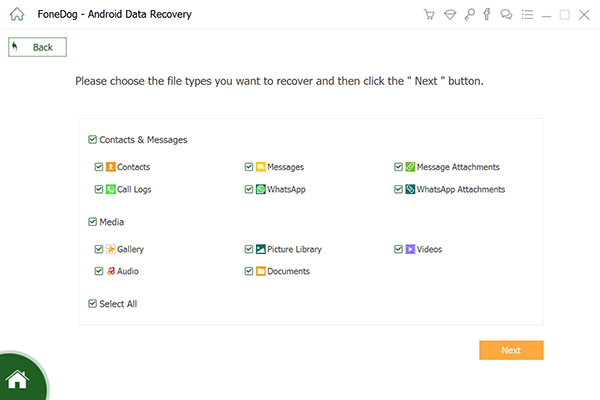
FoneDog ripristina i dati cancellati per errore da Andorid
Ricordalo quando Cache chiara on Android e i dati delle sue app, non significa necessariamente che hai spazio libero sul dispositivo per ospitare più app. Ciò fornirà solo temporaneamente spazio e risolverà le applicazioni che si comportano in modo inappropriato.
La cancellazione dei dati delle app aggiorna alcune app alla prima installazione in cui è necessario eseguire nuovamente l'accesso come Facebook, Instagrame altre app di terze parti.
Svuotare la cache on Android non è a lungo termine; creerà nuovi dati di cache e app finché si utilizza il dispositivo. Continuerà a salvare alcuni elementi delle ultime pagine visitate.
In caso di perdita di dati, durante l'esecuzione della cancellazione, è possibile fare affidamento FoneDog Toolkit-Recupero dati Android. Questa è la migliore soluzione professionale per recuperare i file persi in pochi clic.
Scrivi un Commento
Commento
Android de Recuperación de Datos
Ripristina i file cancellati dai telefoni o tablet Android.
Scarica Gratis Scarica GratisArticoli Popolari
/
INTERESSANTENOIOSO
/
SEMPLICEDIFFICILE
Grazie! Ecco le tue scelte:
Excellent
Rating: 4.7 / 5 (Basato su 74 rating)